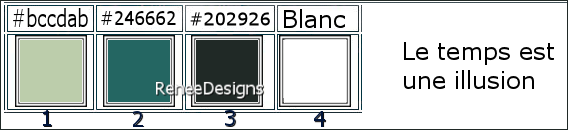|
Wir fangen die Lektion an
Le temps est une illusion -
Time is an illusion-Zeit ist eine Illusion

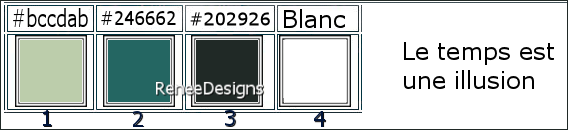
- Materialeigenschaften:
Setze die Vordergrundfarbe auf Farbe 1 -Setze die
Hintergrundfarbe auf Farbe2
1. Öffne das Hintergrundbild
‘’Fond-Temps-est-illusion – Hintergrundebene umwandeln =Raster 1
2. Effekte- Plugins – Simple – Blintz
3. Effekte- Plugins – Simple – Half Wrap
4. Effekte- Plugins - Filters in Unlimited 2.0 - Filter Factory
Gallery A – Zoom Out mit diesen Einstellungen: 80/88/226/214
5. Effekte – Kanteneffekte – Nachzeichnen
6. Einstellen/Anpassen–Helligkeit und Kontrast – Lichter/Mitteltöne/Schatten mit diesen Einstellungen
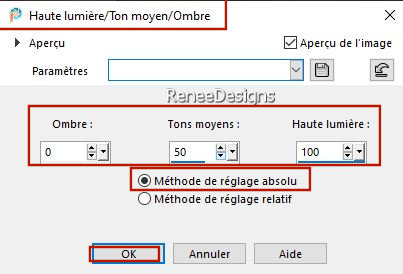
7. Ebenen – Duplizieren
8. Effekte- Plugins - Filters in Unlimited 2.0 - Filter Factory
Gallery T – Tripolis mit diesen Einstellungen: 122/38/48/92/244
9. Ebenen-Eigenschaften:Setze die Deckfähigkeit auf 40%
10. Effekte- Plugins - Filters in Unlimited 2.0 - Filter Factory
Gallery M – Loom mit der Standardeinstellung: 0/255
11. Einstellen/Anpassen- Schärfe- Stark scharfzeichnen
12. Bearbeiten-Inhalte kopieren- Alle Ebenen kopieren-Bearbeiten-Als neue Ebene einfügen
13. Effekte- Plugins – Mura’s Meister – Perspective Tiling mit diesen Einstellungen
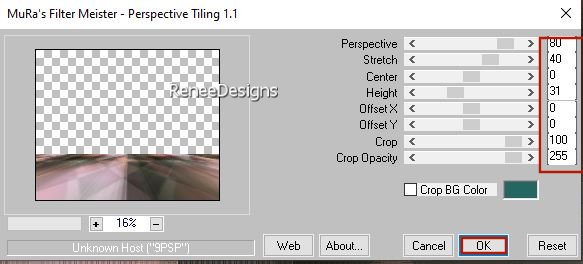
14. Ebenen - Duplizieren
15. Effekte - Kunsteffekte – Topografie mit diesen Einstellungen
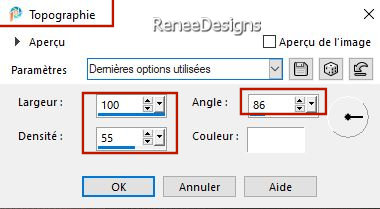
16. Ebenen-Eigenschaften: Stelle den Mischmodus der Ebene auf " Multiplikation "
17. Effekte – Kanteneffekte – Stark nachzeichnen
18. Effekte - 3D Effekte - Schlagschatten mit diesen Einstellungen: -36 / 0
/ 85 / 45 Farbe #5e403c
- Aktiviere die Ebene darunter =Raster 2
19. Effekte - 3D Effekte - Schlagschatten mit diesen Einstellungen: -23 /2
/ 85 /45 Farbe weiß
- Auf dieser Ebene bleiben
- Eigenschaften Vordergrund:Setzte den Vordergrund auf Farbverlauf und wähle: ’’Profondeur ‘’- Erstelle ein Vordergrund-Farbverlauf Nova mit diesen Einstellungen
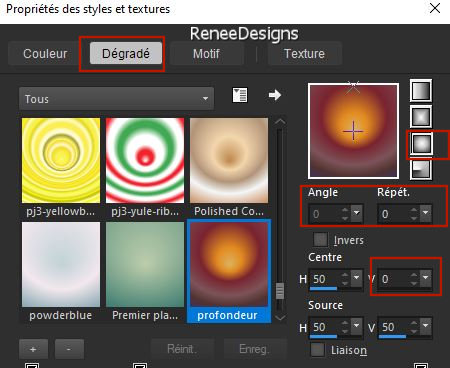
20.
Ebenen- Neue Rasterebene
21.Aktiviere Farbverlaufswerkzeug
 –Fülle die Ebene mit dem Farbverlauf –Fülle die Ebene mit dem Farbverlauf
22. Ebenen- Neue Maskenebene-Aus Bild und nimm Maske ‘’Demi-lune-mask''
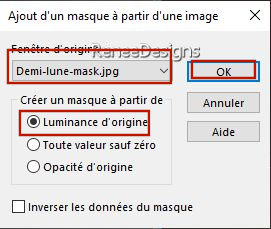
- Ebenen-Zusammenführen-Gruppe zusammenfassen
23. Auswahlwerkzeug (S) Benutzerdefinierte Auswahl -Rechteck mit diesen Einstellungen



24. Ebenen-Eigenschaften: Stelle den Mischmodus der Ebene auf " Überzug" -Setze die Deckfähigkeit auf 73 %
25. Effekte – Verzerrungseffekte- Welle mit diesen Einstellungen
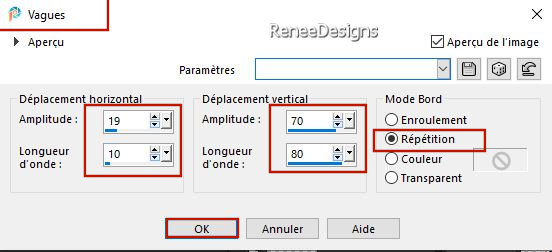
26.Effekte- Bildeffekte-Nahtloses Kacheln-Seite an Seite
- Aktivieren Sie die Kopie von Raster 1 in der Ebenenpalette
- Eigenschaften Vordergrund:Setzte den Vordergrund auf Farbverlauf und wähle: ‘’ Autumn Foliage’’-Erstellen Sie ein Vordergrund- lineares Farbverlauf mit diesen Einstellungen
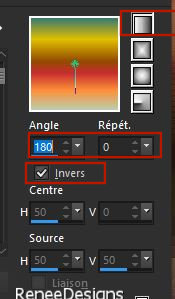
27. Ebenen- Neue Rasterebene
28.Aktiviere Farbverlaufswerkzeug
 –Fülle die Ebene mit dem Farbverlauf –Fülle die Ebene mit dem Farbverlauf
29. Effekte- Plugins - Filters in Unlimited 2.0 - Sapphire Filters 07 -
SapphirePlugin_0611..mit diesen Einstellungen.
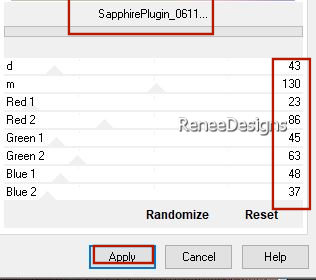
30.
Effekte- Plugins - Filters in Unlimited 2. -
UnPlugged Tools – Lomo : 82/ 170
31. Effekte- Plugins - Filters in Unlimited 2.- Tramage – Pool Shadow mit diesen Einstellungen
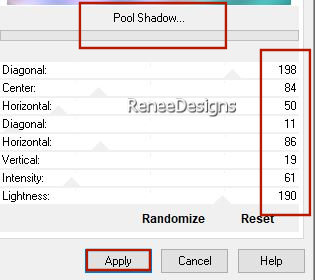
32. Ebenen-Eigenschaften: Stelle den Mischmodus der Ebene auf " Farbe (Vorversion)"
- Aktiviere die oberste Ebene in der Ebenenpalette
33.Öffne die Tube ’’Renee-TUBES-Temps-Illusion-3’’ - Bearbeiten- Kopieren - Aktivieren Sie ihr Bild-Bearbeiten -Als neue Ebene einfügen
34. Objekte– Ausrichten - Oben
35. Auswahl- Auswahl laden/speichern - Auswahl laden aus Datei und wähle Auswahl: ‘’ Temps-Illusion-1’’
36. Effekte- Plugins – Nick Color Efex Pro ! 1.0 – Graduated 201h(
Sky Blue) mit diesen Einstellungen
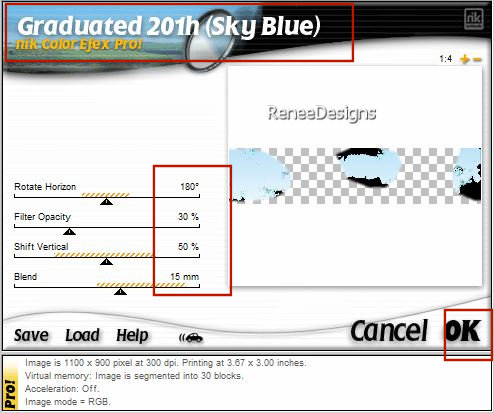

37. Anpassen/Einstellen-Unschärfe- Gaußscher Unschärfe: Radius 2
- Aktiviere Raster 2 in der Ebenenpalette
38. Ebenen- Neue Rasterebene
39. Auswahl- Auswahl laden/speichern - Auswahl laden aus Datei und wähle Auswahl: ‘’ Temps-Illusion-2’’
40. Effekte- Plugins - Alien Skin EyeCandy 5 – Textures – Stone Wall
–Tab- Settings-User Settings und nehmen sie die voreingestellten Werte- Preset ‘’ Temps-Illusion-Stone-Wall’’
41.
Effekte– Plugins– Mura’s Meister – Perspective
Tiling mit diesen Einstellungen
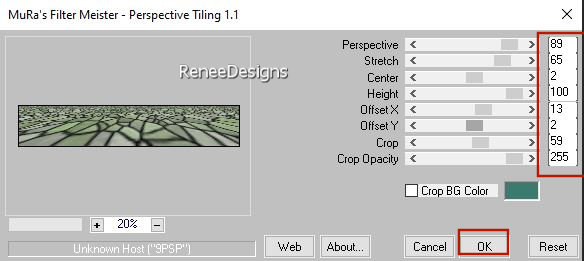
42. Einstellen/Anpassen – Weichzeichnen –
Weicher Fokus mit diesen Einstellungen
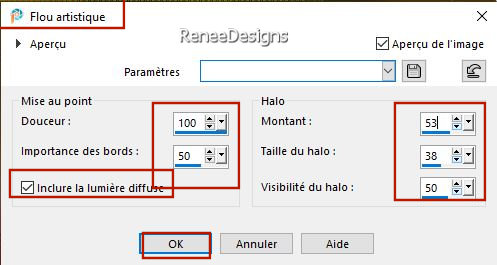
43. Effekte - 3D Effekte - Schlagschatten mit diesen Einstellungen: - 58 /0
/ 55 /82 Farbe #202926=3

44.Aktiviere Gitterverzerrungswerkzeug –nimm die Voreinstellung-Preset ‘’Temps-Illusion-Deformation ‘’
(Kommt in den Voreinstellungsordner Ihrer PSP)
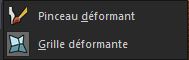 
- Klicke auf Übernehmen
- Drücke das " M" zum deaktivieren
45. Auswahl- Auswahl laden/speichern - Auswahl laden aus Datei und wähle Auswahl: ‘’ Temps-Illusion-3’’
46. Effekte- Plugins - Alien Skin EyeCandy 5 – Nature – Smoke –Tab- Settings-User Settings und nehmen sie die voreingestellten Werte-
Preset – ‘’Temps- Illusion- Smoke ‘’

- Aktiviere die oberste Ebene in der Ebenenpalette
47.Öffne die Tube ‘’ Renee-TUBES-Temps-Illusion-2’’ -Bearbeiten- Kopieren - Aktivieren Sie ihr Bild-Bearbeiten -Als neue Ebene einfügen
48.
Objekte – Ausrichten – Oben -Objekte- Ausrichten- Rechts
49. Öffne die Tube ’’ Renee-TUBES-Temps-Illusion-4 - Bearbeiten- Kopieren - Aktivieren Sie ihr Bild-Bearbeiten -Als neue Ebene einfügen
50.
Drücke das "K" auf der Tastatur (Auswählen) mit diesen Einstellungen
 453/63
453/63
- Drücke das " M" zum deaktivieren
51. Ebenen- Neue Rasterebene
52. Auswahl- Auswahl laden/speichern - Auswahl laden aus Datei und wähle Auswahl: ‘’ Temps-Illusion-4’’
53. Öffne die Tube ‘’Renee-TUBES-Temps-Illusion-5’’ -Bearbeiten- Kopieren - Aktivieren Sie ihr Bild-Bearbeiten -In eine Auswahl einfügen

54.Öffne die Tube ‘’ ’Renee-TUBES-Temps-Illusion-6’’ -Bearbeiten- Kopieren - Aktivieren Sie ihr Bild-Bearbeiten -Als neue Ebene einfügen
- Drücke das "K" auf der Tastatur (Auswählen) mit diesen Einstellungen (Position X 61 und Position Y 165)
55. Ebenen-Zusammenführen-Nach unten zusammenfassen
56.Bild - Größe ändern-Verkleinern mit 88%- Größer aller Ebene anpassen nicht aktiviert.
57. Drücke das "K" auf der Tastatur (Auswählen) mit diesen Einstellungen
 28/262 28/262
58. Effekte - 3D Effekte - Schlagschatten mit diesen Einstellungen: -26 / 21
/25 /3 Farbe schwarz
59. Effekte- Lichteffekte- Nova mit diesen Einstellungen- Farbe #ff2e1f
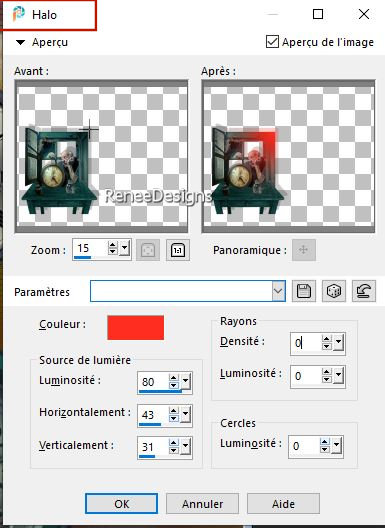
60.Öffne die Tube
‘’ ’Renee-TUBES-Temps-Illusion-7’’ - Bearbeiten- Kopieren - Aktivieren Sie ihr Bild-Bearbeiten -Als neue Ebene einfügen
Auf dem Tisch platzieren (siehe Vorschaubild )
61. Effekte - 3D Effekte - Schlagschatten mit diesen Einstellungen: 1/1/100/3 Farbe schwarz
62.
Ebenen- Neue Rasterebene
63. Auswahl- Auswahl laden/speichern - Auswahl laden aus Datei und wähle Auswahl: ‘’ Temps-Illusion-5’’
64. Eigenschaften Vordergrund-Setze die Vordergrundfarbe auf #ffffff=4
Aktiviere Farbverlaufswerkzeug
 –
Deckfähigkeit auf 50% –Füllen sie die Auswahl mit der Vordergrundfarbe #ffffff=4 –
Deckfähigkeit auf 50% –Füllen sie die Auswahl mit der Vordergrundfarbe #ffffff=4

65.
Effekte- Plugins - Filters in Unlimited 2.0 -
It@lian Editors
Effect- Effetto Fantasma : 15/0
66. Effekte - 3D Effekte - Schlagschatten mit diesen Einstellungen: 38/ -30
/25 /5 Farbe schwarz
67. Effekte- Plugins - Filters in Unlimited 2.0 - Italian Editors
Generatore - Pattern Tovaglia mit der Standardeinstellung
68. Anpassen/Einstellen-Unschärfe- Gaußscher Unschärfe: Radius 25
69. Ebenen-Eigenschaften: Stelle den Mischmodus der Ebene auf "Hartes Licht "
70. Öffne die Tube "texte '‘Renee-TUBES-Temps-Illusion-8’-
Bearbeiten-Kopieren - Aktivieren Sie ihr Bild-Bearbeiten -Als neue Ebene einfügen
Verschieben sie die Tube es an ihren Platz
71.
Bild- Rand hinzufügen mit 1 Pixel – Farbe #202926=3
72. Bild- Rand hinzufügen mit 40 Pixels –Farbe #ffffff=4
Bild- Rand hinzufügen mit 1 Pixel – Farbe #246662= 2
Bild- Rand hinzufügen mit 3 Pixels –Farbe #202926=3
Bild- Rand hinzufügen mit 20 Pixels–Farbe #ffffff=4
Bild - Größe ändern-Verkleinern mit 82%- Größer aller Ebene anpassen aktiviert.
73. Öffne die Tube " titre' -Bearbeiten-Kopieren - Aktivieren Sie ihr Bild-Bearbeiten -Als neue Ebene einfügen
Verschieben sie die Tube es an ihren Platz
74. Platzieren Sie Ihr Wasserzeichen und das Copyright (Renée) aufs Bild
75.
Ebenen- Zusammenführen- Alle zusammenfassen.
Speichern als JPG
Ich hoffe es hat Ihnen genau soviel Spaß gemacht wie mir es zu schreiben
Renée
Diese Lektion wurde von Renée geschrieben am 16/09/2023
und aufgestellt
in 2023
*
Jede Ähnlichkeit mit einer bestehenden Lektion ist rein zufällig
* Vergessen Sie nicht, den Menschen zu danken, die mit uns und für uns arbeiten - den Übersetzern und den Übersetzerinnen
Danke schön.
*
|


 Übersetzungen
Übersetzungen